![Как справиться с проблемой быстрого разряда батареи на вашем Apple iPhone XR [Руководство по устранению неполадок] 1 Как справиться с проблемой быстрого разряда батареи на вашем Apple iPhone XR [Руководство по устранению неполадок] 1](/wp-content/uploads/2019/5/kak-spravitsja-s-problemoj-bystrogo-razrjada_1.png)
Проблемы с разрядкой аккумулятора могут объясняться ошибками программного обеспечения или повреждением оборудования, например, неисправным аккумулятором. Тем не менее, большинство случаев разряда батареи среди устройств iOS связаны с программным обеспечением. К числу обычных триггеров относятся мошеннические приложения, плохие обновления, неправильно настроенные параметры, а иногда — ошибки и вредоносные программы. Многие владельцы iPhone сталкиваются с проблемами разряда батареи после обновления iOS или установки новых приложений на соответствующие устройства. И даже новые айфоны могут дать в этом же симптоме.
В этом сообщении рассматривается актуальная проблема, возникающая на новом телефоне iPhone XR. Чтобы дать вам некоторые сведения о том, как решить эту проблему, я обрисовал в общих чертах некоторые из наиболее рекомендуемых процедур и настроек, чтобы исключить ошибки программного обеспечения, которые могли вызвать разрядку батареи вашего iPhone XR так быстро. Не стесняйтесь обращаться к этому контексту всякий раз, когда вам нужно больше информации о том, как решить эту проблему.
Как починить батарею iPhone, которая так быстро разряжается, быстрая разрядка батареи
Для тех, кто ищет решение другой проблемы, посетите нашу страницу устранения неполадок, поскольку мы уже рассмотрели некоторые из наиболее распространенных проблем с этим телефоном. Просмотрите страницу, чтобы найти проблемы, схожие с вашими, и используйте предложенные нами решения. Если они не работают на вас или вам все еще нужна наша помощь, свяжитесь с нами в любое время с помощью нашей анкеты по вопросам iPhone.
Первое решение: закрыть / принудительно закрыть запущенные приложения, а затем принудительно перезагрузить iPhone XR.
Хранение приложений, работающих в фоновом режиме, полезно для многозадачных целей, таких как быстрая перезагрузка тех же приложений. Тем не менее, длительное выполнение приложений в фоновом режиме также может вызвать проблемы, особенно если любое из этих приложений выходит из строя и становится мошенническим. Когда это происходит, существует тенденция неблагоприятного воздействия на определенные функции или приложения. Итак, вот что вы должны попробовать сделать в первую очередь:
- На главном экране проведите пальцем вверх, а затем сделайте паузу.
- Проведите пальцем вправо или влево, чтобы перемещаться по предварительному просмотру приложений.
- Затем проведите вверх по предварительному просмотру приложения, чтобы завершить / принудительно закрыть его. Сделайте то же самое с остальными превью приложениями, которые вы видите на экране.
Или вы можете просто выполнить принудительный перезапуск на вашем iPhone XR с помощью этих шагов:
- Нажмите и быстро отпустите кнопку увеличения громкости.
- Затем нажмите и быстро отпустите кнопку уменьшения громкости.
- Наконец, нажмите и удерживайте кнопку Side / Power, пока не появится логотип Apple.
Принудительный перезапуск работает так же, как программный сброс, в плане устранения мелких программных ошибок и сбоев, но он выполняется другим способом, особенно с использованием аппаратных ключей. Этот метод фактически используется для перезагрузки замороженного iPhone. Не нужно беспокоиться о потере каких-либо значимых файлов, поскольку это не повлияет на сохраненные данные в памяти телефона.
Второе решение: управление настройками дисплея и яркостью экрана.
Яркость экрана, обои, темы и другие функции дисплея также входят в число факторов, которые могут привести к разрядке батареи, если они не настроены должным образом. При этом проверьте и просмотрите настройки дисплея и при необходимости внесите некоторые изменения. Следующие шаги покажут вам, как настроить яркость экрана и функцию автоблокировки вашего iPhone XR:
- Нажмите «Настройки» на главном экране.
- Выберите Дисплей Яркость.
- Отрегулируйте или уменьшите уровень яркости, перетаскивая ползунок влево.
- Вы также можете настроить параметры автоблокировки и настроить блокировку экрана с кратчайшим интервалом времени.
- Нажмите стрелку в левом верхнем углу экрана, чтобы вернуться в меню настроек.
- Прокрутите вниз и затем нажмите Общие.
- Нажмите Доступность.
- Нажмите Показать размещение.
- Переключите переключатель Auto-Brightness, чтобы включить или выключить эту функцию. Если батарея разряжается так быстро при включенной автоматической яркости, попробуйте отключить эту функцию и посмотрите, есть ли улучшения, в противном случае переключите переключатель, чтобы включить эту функцию.
После этого перезагрузите iPhone, чтобы сохранить последние изменения, которые вы внесли в настройки дисплея iPhone.
Третье решение: управляйте своими приложениями.
Помимо настроек дисплея, также важно управлять своими приложениями. Приложения используют большую часть мощности вашего iPhone, и поэтому им нужно правильно управлять. Вы можете просмотреть более подробную информацию об использовании батареи вашего приложения с этими шагами:
- Нажмите на настройки.
- Нажмите Батарея.
- Выберите Недавнее использование.
- Затем просмотрите использование батареи по приложению.
Если какое-либо из ваших приложений показывает необычное энергопотребление в определенный период времени, например, в последние 24 часа или последние 10 дней, вам может потребоваться управлять этим приложением. Вы можете сначала попробовать обновить приложение, а затем посмотреть, как оно работает. В противном случае вам может потребоваться удалить или удалить приложение с телефона. Вы также можете включить режим низкого энергопотребления, чтобы временно снизить фоновую активность, такую как загрузка и получение почты, когда батарея разряжена.
Чтобы проверить и установить ожидающие обновления для ваших приложений, выполните следующие действия:
- Нажмите, чтобы открыть App Store на главном экране.
- Прокрутите вниз и затем коснитесь раздела Обновления.
- Чтобы обновить отдельные приложения, нажмите кнопку «Обновить» рядом с названием приложения.
- Если доступно несколько обновлений приложения, нажмите кнопку «Обновить все», чтобы установить все обновления приложения одновременно.
Если проблема с разрядкой аккумулятора началась после установки приложения, то это приложение может быть основной причиной. Чтобы удалить или удалить плохие приложения с вашего iPhone XR, выполните следующие действия:
- На главном экране нажмите и удерживайте значок приложения, пока значки не начнут покачиваться.
- Нажмите X в приложении, которое вы хотите удалить.
- Прочтите предупреждение и выберите «Удалить», чтобы подтвердить удаление приложения.
После обновления или удаления мошеннических приложений перезагрузите iPhone, чтобы применить последние изменения и обновить внутреннюю память и iOS.
Четвертое решение: сбросьте все настройки на вашем iPhone XR.
Чтобы исключить пользовательские настройки из возможных триггеров, вы можете сбросить все настройки на iPhone XR, чтобы стереть все пользовательские настройки, а затем восстановить исходные параметры и значения. Вот как это делается:
- На главном экране нажмите «Настройки».
- Нажмите Общие.
- Прокрутите вниз и коснитесь Сброс.
- Выберите опцию Сбросить все настройки.
- При появлении запроса введите код доступа вашего устройства.
- Затем нажмите на опцию, чтобы подтвердить сброс всех настроек.
Когда сброс будет завершен, ваш iPhone перезагрузится сам. Подождите, пока он загрузится, а затем включите необходимые функции, такие как Wi-Fi, Bluetooth и другие функции, которые вы хотите использовать на своем телефоне.
Пятое решение: обновите программное обеспечение iPhone до последней доступной версии.
Также рекомендуется установить последнюю версию iOS для вашего iPhone. Это может помочь решить проблему разрядки аккумулятора на вашем iPhone XR, если основными виновниками являются случайные ошибки. Обновления программного обеспечения не только вводят новые функции, но также предлагают исправления ошибок. Если ваш телефон все еще имеет время автономной работы не менее 50 процентов и стабильное соединение Wi-Fi, выполните следующие действия, чтобы проверить и загрузить новое обновление iOS через беспроводную сеть:
- Нажмите «Настройки» на главном экране.
- Выберите General.
- Нажмите «Обновление программ».
Если доступно обновление, вы увидите уведомление об обновлении. Прочитайте и просмотрите подробности обновления и выделенную информацию, затем выберите вариант «Загрузить и установить». Следуйте оставшимся инструкциям, чтобы завершить внедрение обновления на своем телефоне. Затем перезагрузите или выполните программный сброс вашего iPhone XR, когда новое обновление будет полностью установлено.
Чтобы убедиться, что установка обновления будет завершена, подключите ваш iPhone и дайте ему зарядиться во время обновления.
Обратиться за помощью
Если после применения всех вышеперечисленных решений батарея вашего iPhone XR все еще разряжается, вам следует позвонить своему провайдеру / оператору мобильной связи для получения дальнейших рекомендаций. Или же вы можете доставить ваше устройство в ближайший сервисный центр Apple в вашем регионе и проверить его у специалиста по iPhone. Возможно, батарея или другие соответствующие компоненты были повреждены, и поэтому потребуется ремонт / обслуживание оборудования.
связаться с нами
Если вам нужна дополнительная помощь по использованию определенных функций и функций смартфона Apple iPhone XR, посетите нашу страницу учебных пособий. Там вы можете найти список с практическими рекомендациями, пошаговые руководства, а также ответы на часто задаваемые вопросы относительно iPhone XR. Если у вас возникли другие проблемы или у вас возникли проблемы при использовании телефона, вы можете связаться с нами через эту форму. Обязательно сообщите нам более подробную информацию о проблеме или проблемах, которые могут возникнуть у вас, и мы будем рады помочь вам в дальнейшем.
Оцените статью!

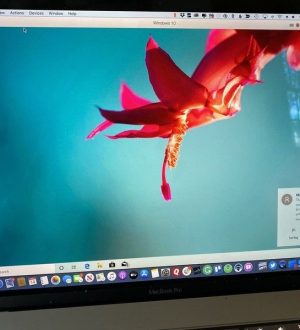
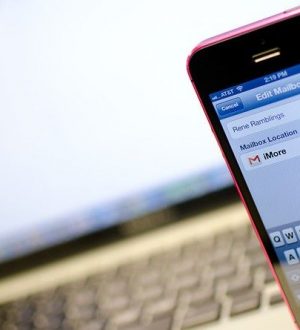
Отправляя сообщение, Вы разрешаете сбор и обработку персональных данных. Политика конфиденциальности.